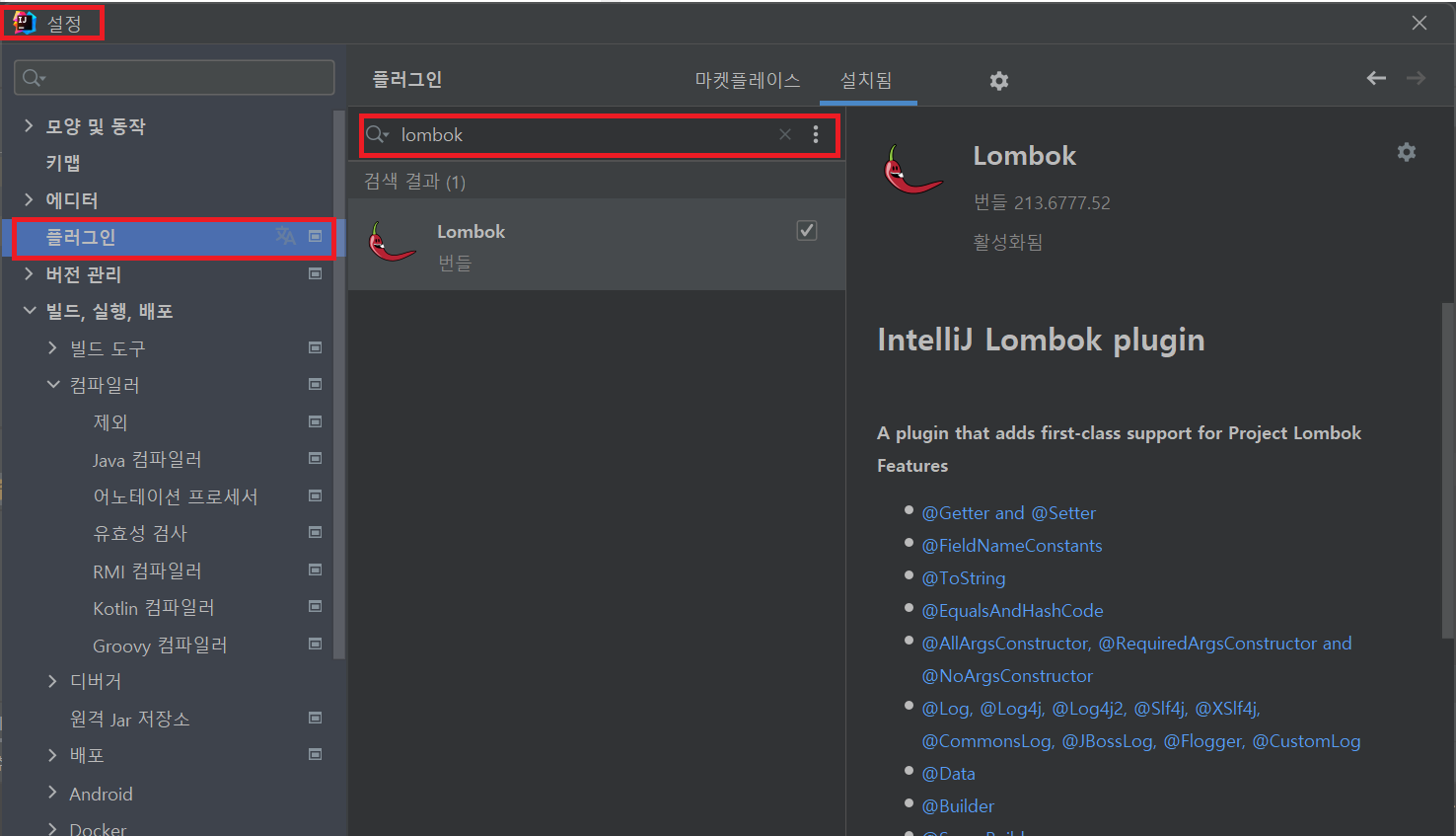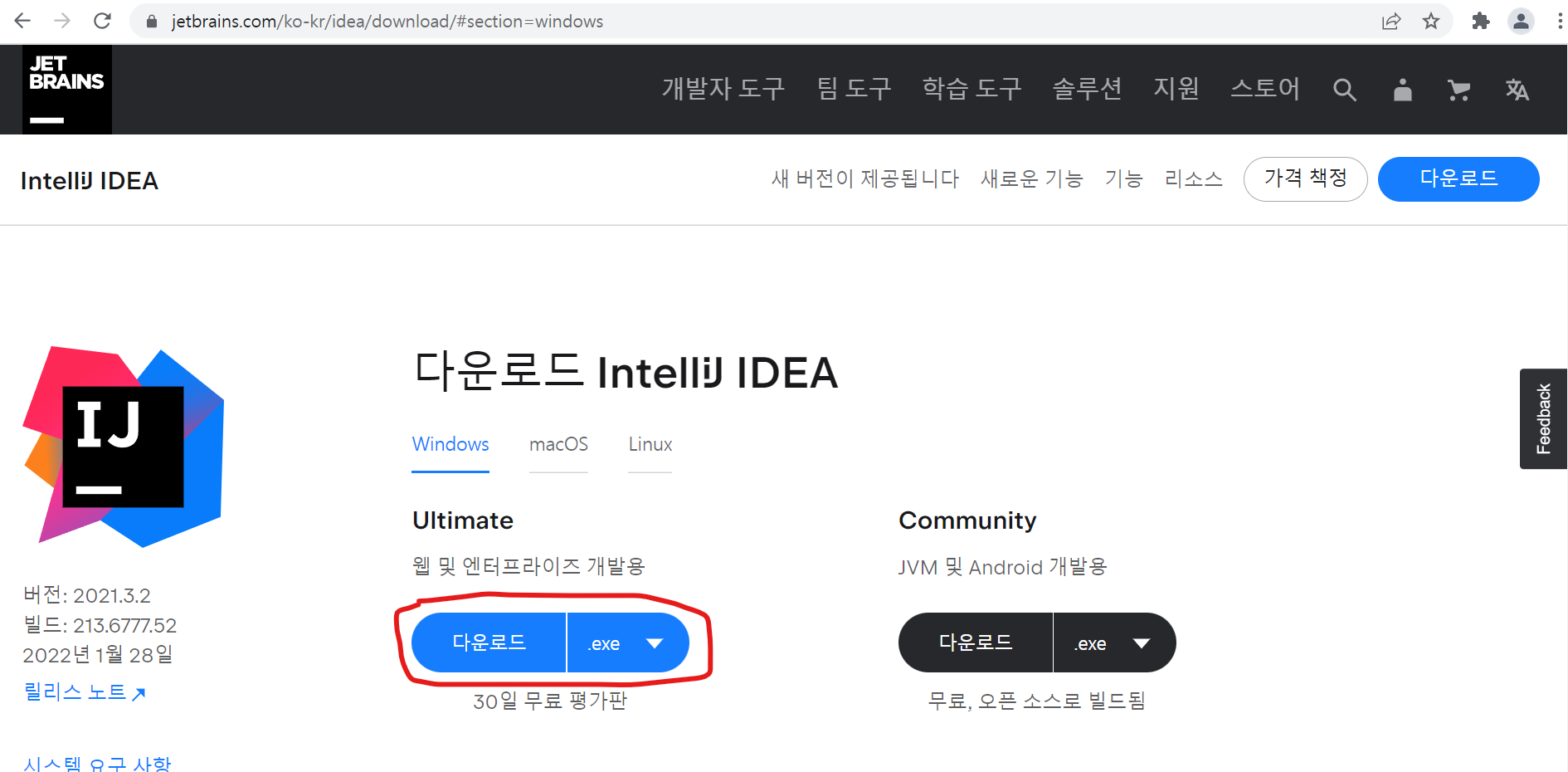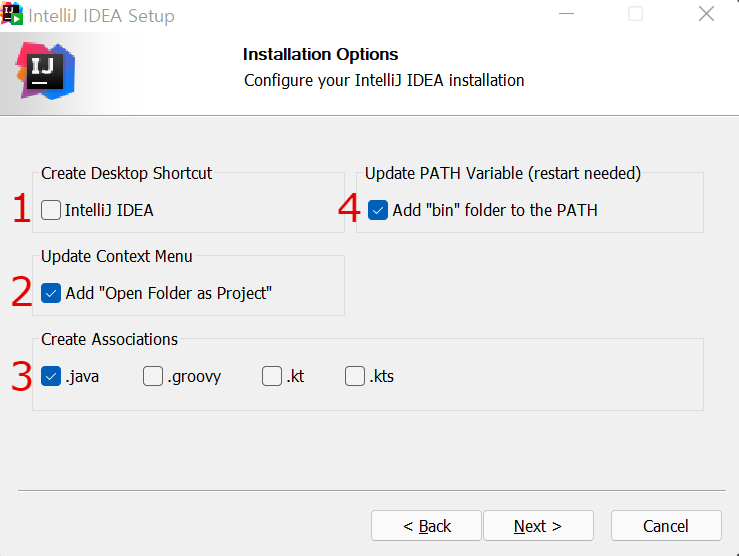환경
AWS t2.micro CentOS (x86_64
필수 명령어들 요약
- ls - 현재 위치의 파일 목록 조회
- cd - 디렉터리 이동
- touch - 0바이트 파일 생성, 파일의 날짜와 시간을 수정
- mkdir - 디렉터리 생성
- cp - 파일 복사
- mv - 파일 이동
- rm - 파일 삭제
- cat - 파일의 내용을 화면에 출력, 리다이렉션 기호("<")를 사용하여 새로운 파일 생성
- redirection - 화면의 출력 결과를 파일로 저장
- alias - 자주 사용하는 명령어들을 별명으로 정의하여 쉽게 사용할 수 있도록 설정
명령어 옵션과 설명
- ls - 현재 위치의 파일 목록 조회
- ls -l : 파일의 상세정보
- ls -a : 숨김 파일 표시
- ls -t : 파일들을 생선시간순(제일 최신것부터)으로 표시
- ls -rt : 파일들을 생성시간순(제일 오래된 것부터)으로 표시
- ls -f : 파일 표시 시 마지막 유형에 나타내는 파일명을 끝에 표시("/" : 디렉터리, "*": 실행파일, "@": 링크 등등)
- cd - 디렉터리 이동
- cd ~ : 홈 디렉터리로 이동
- cd / : 최상위 디렉터리로 이동
- cd . : 현재 디렉터리
- cd .. : 상위 디렉터리로 이동
- cd - : 이전 디렉터리로 이동
- touch - 0바이트 파일 생성, 파일의 날짜와 시간을 수정
- touch filename : filename의 파일을 생성
- touch -c filename : filename의 시간을 현재시간으로 갱신
- touch -t 202110291608 filename : filename의 시간을 날짜정보(YYYYMMDDhhmm)로 갱신
- touch -r oldfile newfile : newfile의 날짜 정보를 oldfile의 날짜 정보와 동일하게 변경
- mkdir - 디렉터리 생성
- mkdir dirname : dirname이라는 디렉터리 생성
- mkdir dir1 dir2 : 한 번에 여러 개의 디렉터리 생성
- mkdir -p dirname/sub_dirname : dirname이라는 디렉터리 생성, sub_dirname이라는 하위 디렉터리도 생성
- mkdir -m 700 dirname : 특정 퍼미션(권한)을 갖는 디렉터리 생성
8진수 2진수 권한 의미 0 000 --- 아무 권한 없음 1 001 --x 실행 권한만 있음 2 010 -w- 쓰기 권한만 있음 3 011 -wx 쓰기, 실행 권한 있음 4 100 r-- 읽기 권한만 있음 5 101 r-x 읽기, 실행 권한 있음 6 110 rw- 읽끼, 쓰기 권한 있음 7 111 rwx 모든 권한 있음 - cp - 파일 복사
- cp file1 file2 : file1 파일을 file2 이라는 파일로 복사
- cp -f file1 file2 : 강제 복사(file2라는 파일이 이미 있을 경우 강제로 기존 file2를 지우고 복사 진행)
- cp -r dir1 dir2 : 디렉터리 복사, 폴더 안의 모든 하위 경로와 파일들을 복사
- mv - 파일 이동
- mv file1 file2 : file1 파일을 file2 이라는 파일로 변경
- mv file1 /dir : file1 파일을 dir 디렉터리로 이동
- mv file1 file2 /dir : 여러 개의 파일을 dir 디렉터리로 이동
- mv /dir1 /dir2 : dir1 디렉터리를 dir2 디렉터리로 이름 변경
- rm - 파일 삭제
- rm file1 : file1을 삭제
- rm -f file1 : file1을 강제 삭제
- rm -r dir : 디렉터리 삭제 (디렉터리는 -r 옵션 없이 삭제 불가)
- cat - 파일의 내용을 화면에 출력, 리다이렉션 기호 ('>)를 사용하여 새로운 파일 생성
- cat file1 : file1의 내용을 출력
- cat file1 file2 : file1과 file2의 내용을 출력
- cat file1 file2 | more : file1과 file2의 내용을 페이지별로 출력
- cat file1 file2 | head : file1과 file2의 내용을 처음부터 10번째 줄까지만 출력
- cat file1 file2 | tail : file1과 file2의 내용을 끝에서부터 10번째 줄까지만 출력
- redirection ('>','>>') : 화면의 출력 결과를 파일로 저장
- '>' : 기존에 있는 파일 내용을 지우고 저장
- '>>' : 기존 파일 내용 뒤에 덧붙여서 저장
- '<' : 파일의 데이터를 명령에 입력
- cat file1 file2 > file3 : file1, file2의 명령 결과를 합쳐서 file3라는 파일에 저장
- cat file4 >> file3 : file3에 file4의 내용을 추가
- cat < file1 : file1의 결과를 출력
- cat < file1 > file2 : file1의 출력결과를 file2에 저장
- alias - 자주 사용하는 명령어들을 별명으로 정의하여 쉽게 사용할 수 있도록 설정
- alias 별명 = '명령어 정의' (ex) alias lsa = 'ls -a' : lsa를 실행하면 -a의 옵션을 갖는 ls를 실행합니다.
- unalias lsa : lsa라는 alias를 해제
- find - 파일 찾기
- find [찾고자 하는 디렉터리] -name "[키워드"] : 이름으로 찾기
- find [찾고자 하는 디렉터리] -user "[키워드"] : 유저로 찾기
- find [찾고자 하는 디렉터리] -size "[키워드]" : 사이즈로 찾기
- (find /home -name ".conf") -exec 명령어{}\;
<find 예시>
## /etc 내 .conf로 끝나는 모든것 찾기
find /etc -name "*.conf"
## /home 디렉터리에서 특정 유저의 파일들 보기 (user 이름이 centos 가정)
find /home -user centos
## usr/bin 디렉터리에서 사이즈가 10k byte이상, 100k byte 이하인 파일 찾기
find /usr/bin -size +10K -size -100K
## usr/bin 디렉터리에서 사이즈가 10k byte이상, 100k byte 이하인 파일 찾고 ls -l 실행
find /usr/bin -size +10K -size -100K -exec ls -l {} \;
출처
https://cocoon1787.tistory.com/717
[Linux] 리눅스 기본 명령어 정리
🚀 프로젝트를 진행하다 보면 서버를 띄우면서 혹은 다른 작업들을 하면서 리눅스 명령어를 써야 할 일이 많이 생기는 것 같습니다. 그럴 때마다 명령어를 검색해보면서 정보를 찾는데 매번 찾
cocoon1787.tistory.com
https://ansan-survivor.tistory.com/429
[CentOS 7] 리눅스 파일 찾기 활용법, 파일 검색 find 명령어
사용법 이름으로 찾기 : find [찾고자 하는 디렉터리] -name "[키워드]" 유저로 찾기 : find [찾고자 하는 디렉터리] -user "[키워드]" 사이즈로 찾기 :find [찾고자 하는 디렉터리] -size "[키워드]" 찾고 다
ansan-survivor.tistory.com
감사합니다.
'Linux > 명령어' 카테고리의 다른 글
| tar 압축하기, 압출풀기 명령어 (0) | 2023.01.15 |
|---|---|
| Linux : User관리, 권한 명령어 정리 (0) | 2022.04.09 |